Come abilitare DirectPlay su Windows 10
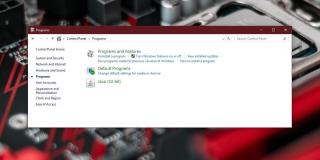
Guida completa su come abilitare DirectPlay su Windows 10 per eseguire vecchi giochi.
In Windows 10, il sistema operativo conserva le ultime immagini impostate come sfondo del desktop, rendendo facile recuperarle in caso di necessità. In questo articolo, ti guiderò su come trovare e gestire le tue immagini di sfondo in modo semplice e veloce.
Windows 10 offre una funzione intuitiva nell'app Impostazioni che ti permette di visualizzare e cambiare il tuo sfondo facilmente. Ecco come fare:
Se necessiti di una copia di una delle immagini recenti, puoi trovare una copia salvata nel sistema. Segui questi passaggi:
In Esplora File, digita il seguente percorso nella barra degli indirizzi e premi Invio:
%AppData%\Microsoft\Windows\Themes\CachedFiles
Qui troverai la copia della tua immagine di sfondo corrente. Nota bene: non spostare o tagliare l'immagine! Creane una copia in una posizione sicura per non perderla.
Se non trovi la tua attuale immagine di sfondo nel primo percorso, prova con questo altro:
%AppData%\Microsoft\Windows\Themes\TranscodedWallpaper
In questo caso, quando accedi alla posizione, potrebbe essere necessario scegliere un'app per visualizzare l'immagine. Puoi usare l'app Foto o il Visualizzatore Foto di Windows, che funzioneranno entrambi.
È importante notare che questa procedura ha alcune limitazioni. Se l'immagine che stai cercando non è presente nella scheda "Sfondo" dell'app Impostazioni, non sarai in grado di recuperarla. Questa funzione è valida solo per gli ultimi cinque sfondi utilizzati.
Grazie a queste semplici procedure, trovare e recuperare l'immagine di sfondo del tuo desktop in Windows 10 diventa facile e veloce. Ricorda di effettuare sempre una copia di backup delle tue immagini preferite per evitare di perderle.
Guida completa su come abilitare DirectPlay su Windows 10 per eseguire vecchi giochi.
Guida dettagliata su come visualizzare i tasti premuti su Windows 10 usando Carnac.
Scopri come scaricare e giocare a Chess Titans su Windows 10. Un tutorial completo su un gioco iconico di scacchi.
Scopri come unire due cartelle su Windows 10 senza perdere dati preziosi. Una guida step-by-step.
Scopri le migliori soluzioni per risolvere il problema del joystick non funzionante in Windows 10. Segui i nostri passaggi per ottimizzare il tuo controller.
Scopri le cause e le soluzioni per risolvere il problema dello schermo che si oscura su Windows 10. Seguendo le istruzioni dettagliate, puoi ripristinare la luminosità del tuo dispositivo.
Un mirino è fondamentale nei giochi, specialmente nei FPS. Scopri come aggiungere un mirino personalizzato ai tuoi giochi su Windows 10.
Scopri come salvare automaticamente le immagini dagli appunti su Windows 10 con ClipSnappy, un
Scopri come risolvere il problema del software Adobe non originale su Windows 10. Segui i nostri semplici passaggi per garantire l
Scopri come trovare facilmente i file scaricati di recente su Windows 10 attraverso diverse opzioni e strumenti.
Scopri come giocare a Minecraft Java con il controller Xbox su Windows 10 e migliorare la tua esperienza di gioco.
L
Guida completa per risolvere il problema della cartella vuota quando si collega un iPhone a un PC Windows 10.
Scopri come risolvere i problemi di stampa dei file PDF con Adobe Reader su Windows 10. Segui le soluzioni utili e migliora la tua esperienza con i PDF.
Guida completa su come leggere e gestire una scheda MicroSD su Windows 10.
Scopri come creare una griglia personalizzata in Paint.net su Windows 10 con il plugin Grid Maker. Segui i passaggi per utilizzarlo in modo efficace.
Scopri come cambiare la modalità di proiezione di Windows 10 con scorciatoie da tastiera facilmente e rapidamente.
Scopri come utilizzare Microsoft Money su Windows 10, scaricare la versione originale e configurare efficacemente l
Scopri come ripristinare le icone del desktop in Windows 10 e massimizzare la produttività.
Scopri come risolvere i problemi del tastierino numerico su Windows 10 con questa guida passo passo. Segui le istruzioni per ripristinare la funzionalità del tastierino.
Scopri metodi semplici e dettagliati per disinstallare le app preinstallate in Windows 11. Recupera spazio di archiviazione, aumenta le prestazioni e personalizza il tuo PC come un professionista, senza problemi.
Problemi con il ritardo audio Bluetooth in Windows 11? Scopri soluzioni comprovate per eliminare il ritardo, sincronizzare perfettamente l'audio e goderti un ascolto impeccabile. Guida dettagliata con suggerimenti per cuffie, altoparlanti e altro ancora.
Hai problemi con l'errore di reimpostazione del PIN di Windows Hello in Windows 11? Scopri i passaggi comprovati per risolverlo rapidamente e tornare ad accedere in modo sicuro senza frustrazioni. Aggiornato con gli ultimi suggerimenti per un'esperienza Windows fluida.
Hai problemi con l'errore di aggiornamento di Windows 11 0x80073712? Scopri soluzioni comprovate e dettagliate per il 2026, inclusi suggerimenti per la risoluzione dei problemi e per far funzionare gli aggiornamenti senza problemi. Di' addio agli errori di installazione!
Hai problemi con lo sfondo sfocato della schermata di accesso di Windows 11? Scopri soluzioni comprovate per ripristinare immagini nitide e vivide senza sforzo. Soluzioni passo passo per un'esperienza di avvio fluida.
Hai problemi con gli errori dei comandi wget e curl su Windows 11? Scopri soluzioni comprovate per problemi comuni come
Problemi di prestazioni lente su Windows 11? Scopri le soluzioni dettagliate per il Piano Prestazioni Ultimate, che ti permetteranno di ripristinare velocità incredibili e ottimizzare il tuo PC senza sforzo. Aggiornato per le ultime build del 2026.
Hai problemi con l'errore "Servizio Centro sicurezza di Windows 11 mancante"? Scopri soluzioni comprovate e dettagliate per ripristinare il tuo sistema.
Problemi con la spaziatura e le dimensioni della barra delle applicazioni di Windows 11? Scopri soluzioni comprovate e dettagliate per eliminare icone di grandi dimensioni, spaziature scomode e ripristinare un aspetto fluido e professionale del tuo desktop. Non sono richieste competenze tecniche: torna rapidamente alla produttività.
Problemi di trasparenza su configurazioni multi-GPU di Windows 11? Scopri soluzioni comprovate per sovrapposizioni sfocate, effetti di sfarfallio e altro ancora, per ripristinare immagini fluide senza sforzo.
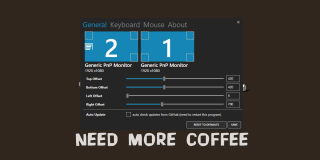
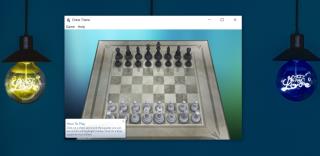






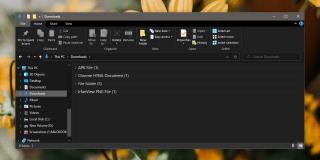

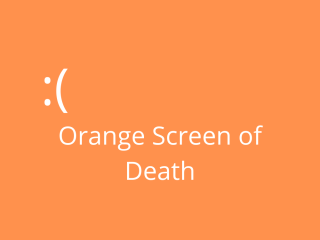
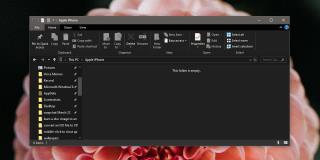
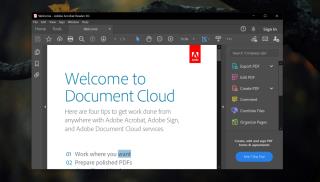

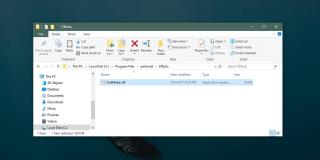

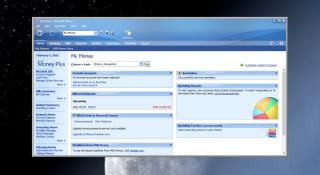












Hugo IT -
Consiglio utile per chi è alle prime armi con Windows! Spesso ci dimentichiamo come accedere a determinate impostazioni
Giulia -
Mi sono sempre chiesta come trovare l'immagine di sfondo. Grazie per aver chiarito tutto in modo così semplice!
Giorgio -
Ma non è possibile che Windows 10 non salvi automaticamente queste immagini in una cartella visibile? Che seccatura!
Simone -
Bellissimo! Adoro come hai spiegato tutto chiaramente. Non avevo idea che fosse così facile!
Matteo -
Grazie, utile per chi come me cambia spesso parere! Non posso credere che l'abbia scoperto solo ora
Elena -
Ciao a tutti! Ho appena risolto il mio problema seguendo i tuoi consigli. Finalmente posso riutilizzare le mie immagini
Cecilia 88 -
Ho seguito i tuoi passaggi e ho trovato l'immagine di sfondo. È stata una gran bella scoperta, grazie
Lucia the cat -
Ahahah! Ho trovato la mia vecchia immagine di sfondo di un gatto! Che emozione! Grazie per l'articolo
Rebecca -
Ho condiviso questo articolo con i miei amici. Non possono credere che non l'abbiamo trovato prima
Kevin 89 -
Funziona anche se ho immagini di sfondo animate? Vorrei saperne di più su come gestirle
Leonardo -
Qualcuno ha provato a impostare più sfondi? La funzione esiste e vorrei qualcuno che mi spieghi come fare
Sofia -
Grazie davvero! Finalmente ho trovato la mia immagine di sfondo preferita. Ho passato ore a cercarla!
Federico -
Penso che sia fantastico scoprire qualcosa di nuovo ogni giorno! Questo articolo è stato una illuminazione per me.
Chiara -
Ho una domanda: questo metodo funziona anche se ho cambiato lo sfondo molte volte? Non vorrei rimanere bloccata
Francesca -
Articolo molto utile! Ogni volta che cambio sfondo mi dimentico dove l'ho salvato. Ora posso trovarlo facilmente
Marco P. -
Qualcuno sa se questo metodo funziona anche su Windows 11? Mi aiuterebbe molto
Alessandro -
Wow, finalmente ho trovato la soluzione per vedere lo sfondo del desktop! Grazie mille per questo articolo
Martina -
Ottime informazioni! Non sapevo che ci fosse un modo così semplice per trovare l'immagine di sfondo. La mia esperienza con Windows 10 è migliorata molto!